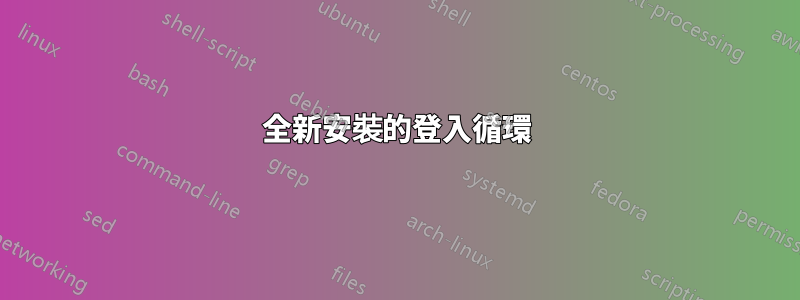
我正在嘗試在 Windows 7 上的 VirtualBox V5.0.6 上安裝 32 位元 Ubuntu 14.04.3 作為來賓主機。我嘗試登入的第一次(以及所有後續時間!)我進入了其他地方提到的無限登入循環(Ubuntu 陷入登入循環,Ubuntu 14.04.3 在 Virtualbox 上進入登入循環, 和啟動時陷入使用者登入循環(全新安裝),以及其他人)卻沒有快樂!
Ubunutu 在頂部顯示主桌面選單,然後黑屏幾秒鐘,然後返回登入視窗。登入終端,我在 .xsession-errors 中看到以下內容:
init: at-spi2-registryd main process ended, respawning
init: at-spi2-registryd main process ended, respawning
init: at-spi2-registryd main process ended, respawning
init: at-spi2-registryd main process ended, respawning
init: at-spi2-registryd respawning too fast, stopped
init: gnome-session (Unity) main process (2329) terminated with status 1
init: logrotate main process (2226) killed by TERM signal
init: indicator-bluetooth main process (2396) killed by TERM signal
init: indicator-power main process (2398) killed by TERM signal
init: indicator-datetime main process (2400) killed by TERM signal
init: indicator-printers main process (2409) killed by TERM signal
init: indicator-session main process (2414) killed by TERM signal
init: indicator-application main process (2426) killed by TERM signal
init: Disconnected from notified D-Bus bus
請原諒我強調一下,但這是一台新計算機,裝有最新的、剛剛安裝的 VirtualBox,正在嘗試安裝最新穩定的 Ubuntu LTS,但我無法登入。沒什麼棘手的。它就是行不通,而且從來都沒有行過!是什麼賦予了?
我已經嘗試了透過終端登入的所有有意義的方法,但無論我嘗試什麼,我都無法登入桌面。
電腦是 Lenova T450S,配備 Intel HD Graphics 5500 顯示器轉接器。
有任何想法嗎?提前致謝。
答案1
編輯:首先檢查電腦的 BIOS 設定並確保英特爾虛擬化設定已開啟!以下是一種解決方法,即使我的 Intel 虛擬化 BIOS 設定已關閉,該方法仍然有效。我只能在 64 位元筆記型電腦上安裝 32 位元虛擬機,所以這就是我遇到這個問題的原因。以下是對我有用的解決方法,但在將 BIOS 設定為 Intel 虛擬化後,我不再需要在 32 位元安裝上使用該解決方法,而且我還可以使用 64 位元虛擬機器。
我正在為同樣的問題而苦惱。事實證明錯誤歸結為
“compiz 因 SIGILL 崩潰”
經過一些線上研究,我發現我需要從終端安裝 VirtualBox Guest Additions 並在虛擬機器的顯示設定中啟用 3D 加速。這適用於截至 2015 年 11 月 28 日的最新版本 VirtualBox 和最新的 32 位元 Ubuntu 14.04.3 LTS iso。
文章在這裡: 為什麼 compiz 在虛擬盒子下崩潰?
讓我找到了解決方案:如何在 virtualbox 中安裝來賓新增項目?
相關步驟是
- 從 VirtualBox Manager 設定選單中啟用 3D 加速。
- 設定 > 顯示 > 螢幕 > 啟用 3D 加速
- 將您的虛擬機器引導到登入畫面。
ctrl使用+alt+切換到 TTYF1- 以您的使用者登入。
- 插入訪客新增內容
- 設備 > 插入 Guest Additions CD 映像...
- 最後以 root 身分執行安裝程式腳本 VBoxLinuxAdditions.run:
。
mount /dev/cdrom /mnt
cd /mnt
sudo ./VBoxLinuxAdditions.run
reboot


